ตั้งค่าเว็บไซต์เหตุการณ์ในการตลาดแบบผลักออก
หมายเหตุ
Azure Active Directory ตอนนี้เป็น Microsoft Entra ID เรียนรู้เพิ่มเติม
สำคัญ
บทความนี้ใช้กับ การตลาดแบบผลักออก เท่านั้น
เว็บไซต์เหตุการณ์ให้ทรัพยากรทางออนไลน์ที่คนทั่วไปสามารถเข้ามาอ่านข้อมูลเกี่ยวกับเหตุการณ์และผู้พูดในงานของคุณ สร้างบัญชี ลงทะเบียนเข้าร่วมเหตุการณ์ ซื้อบัตรผ่าน ดูกำหนดการของเซสชัน และอื่นๆ ได้ ภาพประกอบต่อไปนี้แสดงแผนผังเว็บไซต์ของเว็บไซต์เหตุการณ์แบบง่ายๆ ในแบบที่ผู้เข้าร่วมจะได้เห็น
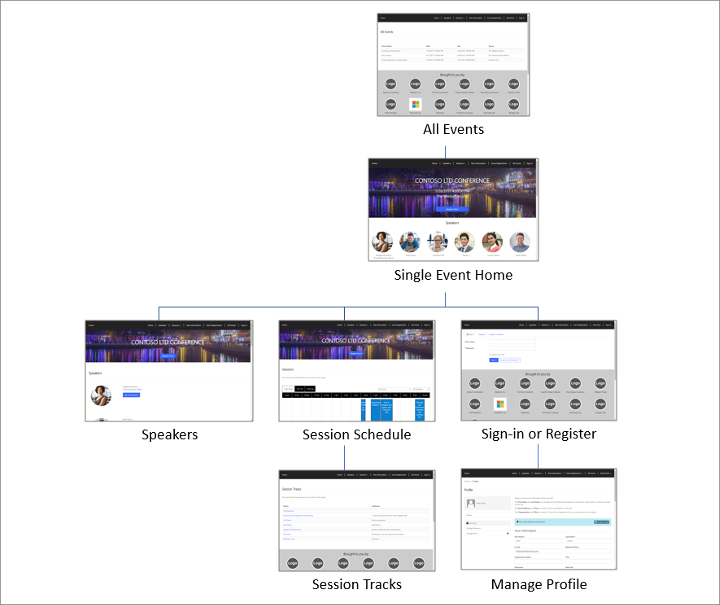
เว็บไซต์เหตุการณ์ได้รับการตั้งค่าล่วงหน้าให้ดึงข้อมูลกราฟิกและข้อมูลที่เกี่ยวข้องทั้งหมดสำหรับเหตุการณ์ที่เผยแพร่จาก Dynamics 365 Customer Insights - Journeys และเปิดให้ผู้เยี่ยมชมสร้างบัญชีการลงทะเบียน (รวมถึงชื่อผู้ใช้และรหัสผ่าน) แก้ไขโปรไฟล์ ลงทะเบียนเหตุการณ์ให้กับตนเองและผู้อื่น เลือกบัตรผ่านเซสชัน ดูกำหนดการเหตุการณ์ และปรับเปลี่ยนหรือยกเลิกการลงทะเบียนเหตุการณ์
ปรับแต่งและโฮสต์เว็บไซต์เหตุการณ์
ครั้งแรกที่คุณติดตั้ง Customer Insights - Journeys เว็บไซต์เหตุการณ์จะถูกติดตั้งบนโซลูชันพอร์ทัล Power Apps และพร้อมสำหรับการใช้งานตั้งแต่ต้น เว็บไซต์ถูกสร้างขึ้นโดยใช้เฟรมเวิร์ก Angular (ซึ่งสะดวกต่อการปรับแต่ง) และคุณสามารถเลือกที่จะโฮสต์เว็บไซต์ได้จากทุกที่ (ไม่ใช่เฉพาะบนโซลูชันพอร์ทัล Power Apps เท่านั้น) ตารางต่อไปนี้อธิบายถึงตัวเลือกการโฮสต์
| คุณลักษณะ | Dynamics 365 พอร์ทัลดั้งเดิม |
ที่ตั้ง Angular ที่เป็นโฮสต์โดย พอร์ทัล Dynamics365 |
ที่ตั้ง Angular ที่เป็นโฮสต์ภายนอก |
|---|---|---|---|
| ความพร้อมใช้งาน | ถูกเลิกใช้ (ไม่สามารถใช้งานได้อีกต่อไป) | ติดตั้งมาแล้วตั้งแต่ต้น สามารถกำหนดเองได้ทั้งหมด | ดาวน์โหลดโครงการ ปรับแต่งโครงการ และปรับใช้โครงการกับเซิร์ฟเวอร์ของคุณเอง |
| สรุปข้อมูลและข้อมูลกราฟิกของเหตุการณ์ | ดึงข้อมูลโดยตรงจากเรกคอร์ดเหตุการณ์ Dynamics 365 | ดึงข้อมูลโดยตรงจากเรกคอร์ดเหตุการณ์ Dynamics 365 | ดึงข้อมูลโดยตรงจากเรกคอร์ดเหตุการณ์ Dynamics 365 |
| เกตเวย์การชำระเงิน | สร้างเพจเกตเวย์ โดยใช้เอนทิตีพอร์ทัล Power Apps ดั้งเดิม และปรับแต่งเพจตามคำแนะนำจากผู้ให้บริการชำระเงินบุคคลที่สาม | สร้างเพจเกตเวย์ โดยใช้เอนทิตีพอร์ทัล Power Apps ดั้งเดิม และปรับแต่งเพจตามคำแนะนำจากผู้ให้บริการชำระเงินบุคคลที่สาม | ปรับแต่งแอป Angular ตามคำแนะนำจากผู้ให้บริการชำระเงินบุคคลที่สาม |
| บัญชีการลงทะเบียนและการลงชื่อเข้าใช้ | มีการนำมาใช้โดยใช้คุณลักษณะพอร์ทัล Power Apps ดั้งเดิม ทำงานตั้งแต่ต้น | มีการนำมาใช้โดยใช้คุณลักษณะพอร์ทัล Power Apps ดั้งเดิม ทำงานตั้งแต่ต้น | คุณต้อง รวมเว็บไซต์เหตุการณ์กับ Microsoft Entra ID เพื่อเปิดใช้งานบัญชีการลงทะเบียน |
| การตั้งค่า เกตเวย์การชำระเงิน ของเรกคอร์ดเหตุการณ์ | ใช้การตั้งค่านี้เพื่อเลือกเพจพอร์ทัล Power Apps เพื่อใช้เป็นเกตเวย์การชำระเงินสำหรับแต่ละเหตุการณ์ | ใช้การตั้งค่านี้เพื่อเลือกเพจพอร์ทัล Power Apps เพื่อใช้เป็นเกตเวย์การชำระเงินสำหรับแต่ละเหตุการณ์ | การตั้งค่านี้จะไม่มีผลใดๆ กับเว็บไซต์เหตุการณ์ที่เป็นโฮสต์ภายนอก |
| การตั้งค่า อนุญาตการลงทะเบียนแบบไม่ระบุชื่อ ของเรกคอร์ดเหตุการณ์ | ใช้การตั้งค่านี้เพื่อควบคุมว่าผู้เข้าร่วมสามารถลงทะเบียนโดยไม่ได้สร้างบัญชีการลงทะเบียนครั้งแรกได้หรือไม่ | ใช้การตั้งค่านี้เพื่อควบคุมว่าผู้เข้าร่วมสามารถลงทะเบียนโดยไม่ได้สร้างบัญชีการลงทะเบียนครั้งแรกได้หรือไม่ | การตั้งค่านี้จะไม่มีผลใดๆ กับเว็บไซต์เหตุการณ์ที่เป็นโฮสต์ภายนอก |
| ลิงก์ไปยังเว็บไซต์เหตุการณ์ | URL ถูกสร้างขึ้นสำหรับแต่ละเหตุการณ์โดยอัตโนมัติ ตรวจสอบฟิลด์ URL เหตุการณ์ ของเรกคอร์ดเหตุการณ์เพื่อค้นหาฟิลด์ | URL ถูกสร้างขึ้นสำหรับแต่ละเหตุการณ์โดยอัตโนมัติ ตรวจสอบฟิลด์ URL เหตุการณ์ ของเรกคอร์ดเหตุการณ์เพื่อค้นหาฟิลด์ | URL ขึ้นอยู่กับสถานที่ที่คุณโฮสต์ที่ตั้ง คุณสามารถจัดเก็บ URL ในเรกคอร์ดเหตุการณ์โดยเลือกกล่องกาเครื่องหมาย URL เหตุการณ์แบบกำหนดเอง จากนั้นกรอกข้อมูลในฟิลด์ URL เหตุการณ์ |
คุณสามารถดาวน์โหลดโครงการ Angular จากศูนย์ดาวน์โหลด Microsoft ปรับแต่งโครงการในสภาพแวดล้อมการพัฒนาที่คุณต้องการ สร้างโครงการ จากนั้นเขียนทับเวอร์ชันบนพอร์ทัล Power Apps ของคุณ แล้วตั้งค่าเป็นที่ตั้งใหม่บนพอร์ทัลของคุณหรือโฮสต์บนเซิร์ฟเวอร์ของคุณเอง ที่ตั้งสุดท้ายทั้งหมดประกอบด้วยไฟล์เพียงสองไฟล์ ได้แก่ ไฟล์ JavaScript (ที่มีชื่อว่า main.js) และสไตล์ชีต (ที่มีชื่อว่า styles.css)
ครั้งแรกที่คุณติดตั้ง Customer Insights - Journeys เว็บไซต์เหตุการณ์ขณะนั้น-ปัจจุบันจะถูกติดตั้งบนโซลูชันพอร์ทัล Power Apps และพร้อมสำหรับการใช้งานตั้งแต่ต้น เว็บไซต์จะไม่ถูกปรับปรุงหรือเขียนทับเมื่อคุณปรับปรุง Customer Insights - Journeys คุณจึงสามารถปรับแต่งสำเนาที่ติดตั้งบนพอร์ทัลของคุณได้อย่างอิสระ อย่างไรก็ตาม Microsoft จะดำเนินการพัฒนาเว็บไซต์เหตุการณ์ เเละ ปรับปรุงด้วยเเต่ละ Customer Insights - Journeys ที่ออกมาใหม่ ดังนั้นหากคุณต้องการใช้ประโยชน์ของคุณลักษณะล่าสุด คุณสามารถดาวน์โหลดได้เสมอ เปรียบเทียบกับไซต์ที่คุณเลือกกำหนดเอง เเละเพิ่มคุณลักษณะใหม่ใดๆที่คุณชอบ
สำหรับข้อมูลเพิ่มเติมเกี่ยวกับวิธีการดาวน์โหลดเวอร์ชันล่าสุดของเว็บไซต์เหตุการณ์ ปรับแต่ง สร้าง และปรับใช้เว็บไซต์เหตุการณ์บนพอร์ทัล Power Apps หรือเว็บไซต์ภายนอก โปรดดูที่ สร้างและโฮสต์เว็บไซต์เหตุการณ์แบบกำหนดเอง
เผยแพร่เหตุการณ์ เซสชัน แทร็ก และเรกคอร์ดที่เกี่ยวข้องไปยังเว็บไซต์
ข้อมูลส่วนมากที่แสดงอยู่บนเว็บไซต์มาจากรูปแบบเหตุการณ์ของคุณและเรกคอร์ดต่างๆ ที่เกี่ยวข้อง ดังนั้นสิ่งที่คุณต้องทำในการสร้างเว็บไซต์ออนไลน์ก็คือตรวจสอบให้แน่ใจว่าข้อมูลทุกอย่างสามารถใช้ได้ใน Customer Insights - Journeys และมีการตั้งค่าเหตุการณ์นั้นๆ รวมถึงเซสชันและแทร็กที่เกี่ยวข้องให้เผยแพร่บนเว็บไซต์ เหตุการณ์และการตั้งค่าเหตุการณ์ทั้งหมดยังคงสามารถแก้ไขได้ แม้หลังจากที่คุณเริ่มใช้งานจริง และการเปลี่ยนแปลงใดๆ ที่คุณทำกับเหตุการณ์ที่ใช้งานจริง และเรกคอร์ดที่ใช้งานจริงที่เกี่ยวข้อง จะแสดงผลในเว็บไซต์ทันทีเช่นกัน
เซสชันเหตุการณ์จะทำงานคล้ายกับตัวเหตุการณ์เอง โดยเฉพาะอย่างยิ่งการทำหน้าที่เป็นเหตุการณ์ย่อยที่สร้างกำหนดการเหตุการณ์โดยรวมไปพร้อมกัน เว็บไซต์เหตุการณ์จะแสดงกำหนดการของเซสชันที่ใช้งานจริงที่อยู่ในแต่ละเหตุการณ์ เหตุการณ์สามารถมีทั้งเซสชันที่ใช้งานจริงและที่ไม่ได้ใช้งานจริง แต่มีเฉพาะเซสชันที่ใช้งานจริงที่อยู่ในเหตุการณ์ที่ใช้งานจริงที่จะแสดงบนเว็บไซต์
แทร็กเหตุการณ์เป็นคอลเลกชันของเซสชันซึ่งมักจะเกี่ยวข้องกับธีมหรือผู้ชม แทร็กเป็นวิธีที่สะดวกสำหรับผู้เข้าร่วมในการลงทะเบียนเซสชันที่เกี่ยวข้องหลายๆ รายการในครั้งเดียว คุณต้องเผยแพร่แต่ละแทร็กเพื่อทำให้ปรากฏบนเว็บไซต์สำหรับเหตุการณ์ที่เกี่ยวข้อง เช่นเดียวกับเซสชันเหตุการณ์ เหตุการณ์สามารถมีทั้งการติดตามที่ใช้งานจริงและที่ไม่ได้ใช้งานจริง แต่มีเฉพาะการติดตามที่ใช้งานจริงที่อยู่ในเหตุการณ์ที่ใช้งานจริงที่จะแสดงบนเว็บไซต์
เอนทิตีเหตุการณ์ เซสชัน และการติดตาม ทั้งหมดมีฟิลด์ สถานะการเผยแพร่ ซึ่งผู้ใช้สามารถใช้เพื่อจัดเก็บข้อมูลเกี่ยวกับความพร้อมของเหตุการณ์ ไม่ว่าจะพร้อมที่จะเผยแพร่หรือใช้งานจริง ค่านี้จะแสดงเป็นรายการดรอปดาวน์ที่มุมขวาบนเมื่อคุณแก้ไขเรกคอร์ดเหตุการณ์หรือเซสชัน แต่จะเป็นส่วนหนึ่งของฟอร์มหลักสำหรับแทร็กเซสชัน
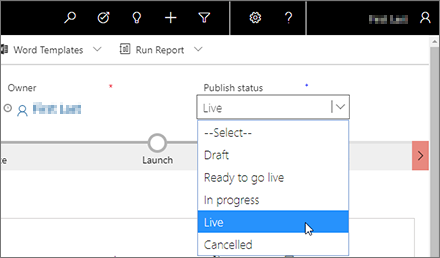
ค่าเริ่มต้นสำหรับ สถานะการเผยแพร่ คือ แบบร่าง, พร้อมที่จะใช้งานจริง, Iกำลังดำเนินการ, ใช้งานจริง และ เผยแพร่แล้ว นอกเหนือจาก ใช้งานจริง ค่าทั้งหมดเหล่านี้มีไว้สำหรับให้ข้อมูลเท่านั้น ดังนั้นคุณจึงสามารถใช้ค่าเหล่านี้ติดตามความคืบหน้าในการทำงานและประสานงานกับเพื่อนร่วมงานได้ตามต้องการ ค่า เริ่มใช้งานจริง ทำงานแตกต่างกันเล็กน้อย โดยขึ้นอยู่กับเอนทิตีที่คุณกำลังทำงานด้วย ดังนี้:
- สำหรับเหตุการณ์และเซสชัน ค่า เริ่มใช้งานจริง จะปรากฏในรายการแบบหล่นลงของ สถานะการเผยแพร่ ในขณะที่เหตุการณ์หรือเซสชันเริ่มใช้งานจริงแล้ว หากต้องการเริ่มใช้งานจริงพร้อมกับเหตุการณ์หรือเซสชัน ให้ใช้ปุ่ม เริ่มใช้งานจริง บนแถบคำสั่ง ในขณะที่เหตุการณ์หรือเซสชันที่เกี่ยวข้องเปิดอยู่ คุณสามารถหยุดเหตุการณ์หรือเซสชันที่ใช้งานจริงได้โดยการเลือก หยุด บนแถบคำสั่ง หรือโดยการเปลี่ยน สถานะการเผยแพร่ เป็นสิ่งอื่นนอกเหนือจาก เริ่มใช้งานจริง
- เมื่อคุณสร้างเซสชันใหม่โดยใช้ฟอร์มสร้างด่วน (ซึ่งคุณสามารถทำได้ในขณะที่ทำงานกับ มุมมองปฏิทิน บนแท็บ กำหนดการ สำหรับเหตุการณ์) ฟอร์มจะมีรายการแบบหล่นลงของ สถานะการเผยแพร่ ที่รวมค่า เริ่มใช้งานจริง ในกรณีนี้ คุณสามารถตั้งค่า สถานะการเผยแพร่ เป็น เริ่มใช้งานจริง ในขณะที่สร้างเซสชันที่จะเริ่มใช้งานจริงทันที
- สำหรับแทร็กเซสชัน ให้ใช้รายการแบบหล่นลงของ สถานะการเผยแพร่ เพื่อเริ่มใช้งานจริงและหยุดการติดตามการใช้งานจริง (แถบคำสั่งไม่รวมปุ่ม เริ่มใช้งานจริง หรือ หยุด) ตั้งค่าเป็น เริ่มใช้งานจริง เพื่อเผยแพร่การติดตาม และทำให้ปรากฏต่อสาธารณะบนเว็บไซต์เหตุการณ์ของคุณ ตั้งค่า สถานะการเผยแพร่ เป็นค่าใดก็ตาม นอกเหนือจาก เริ่มใช้งานจริง เพื่อซ่อนการติดตามในเว็บไซต์เหตุการณ์ของคุณ สำหรับการติดตาม รายการแบบหล่นลงของ สถานะการเผยแพร่ จะอยู่บนแท็บ ทั่วไป สำหรับเรกคอร์ดการติดตาม มากกว่าที่จะเป็นด้านข้างของส่วนหัว (ตามที่เป็นสำหรับเหตุการณ์และเซสชัน)
ตารางต่อไปนี้สรุปข้อมูลวิธีการเผยแพร่เอนทิตีที่สามารถเผยแพร่ได้แต่ละรายการไปยังเว็บไซต์ และข้อมูลชนิดใดที่มีการเผยแพร่สำหรับแต่ละเอนทิตี โปรดใช้ความระมัดระวังและถี่ถ้วนในการใส่ข้อมูลลงในฟิลด์ที่เผยแพร่ เพราะข้อมูลเหล่านี้จะแสดงต่อสาธารณะ
| เอนทิตี | มีการเผยแพร่อย่างไรและที่ไหน | มีการเผยแพร่ในส่วนใดบ้าง |
|---|---|---|
| เหตุการณ์ | เผยแพร่แต่ละเหตุการณ์ด้วยตนเองโดยการเปิดเรกคอร์ดเหตุการณ์และการเลือก เริ่มใช้งานจริง บนแถบคำสั่ง เหตุการณ์ที่ยกเลิกการเผยแพร่จะไม่แสดงในเว็บไซต์ เหตุการณ์ที่เผยแพร่ไปแล้วทั้งหมดจะแสดงอยู่ในเพจ เหตุการณ์ทั้งหมด บนเว็บไซต์ |
ชื่อเหตุการณ์, วันที่และเวลาเริ่มต้น, วันที่และเวลาสิ้นสุด, สถานที่หลัก, คำอธิบาย |
| เซสชัน | เผยแพร่แต่ละเซสชันด้วยตนเองโดยการเปิดเรกคอร์ดเซสชันและการเลือก เริ่มใช้งานจริง บนแถบคำสั่ง เซสชันที่ยกเลิกการเผยแพร่จะไม่แสดงในเว็บไซต์ เซสชันที่เผยแพร่แล้วแต่ละรายการจะแสดงอยู่ในเพจ เซสชัน สำหรับเหตุการณ์ที่มีเซสชันนั้น ในเพจ ผู้พูด สำหรับผู้พูดที่มานำเสนอ และในเพจ แทร็กเซสชัน สำหรับแทร็กที่มีเซสชันนั้น |
ชื่อเซสชัน, วันที่และเวลาเริ่มต้น, วันที่และเวลาสิ้นสุด, สรุปเซสชัน, คำอธิบายอย่างละเอียด, แทร็กเซสชัน, ระยะเวลา |
| ผู้พูด | ผู้พูดจะได้รับการเผยแพร่โดยอัตโนมัติเมื่อคุณเผยแพร่เซสชันที่มีการกำหนดให้กับพวกเขา ผู้พูดจะแสดงอยู่ที่เพจด้านหน้าสำหรับแต่ละเหตุการณ์ที่ผู้พูดนั้นได้พูด ในเพจ ผู้พูด และเพจเซสชันสำหรับแต่ละเซสชันที่พูด หน้าโปรไฟล์ของผู้พูดจะแสดงรายละเอียดเพิ่มเติม และกำหนดการของเซสชันที่ผู้พูดนั้นพูด |
ชื่อ รูปภาพ ตำแหน่ง เกี่ยวกับ LinkedIn ทวิตเตอร์ เว็บไซต์ |
| แทร็กเซสชัน | เผยแพร่แต่ละการติดตามด้วยตนเองโดยการเปิดเรกคอร์ดการติดตามและการตั้งค่า สถานะการเผยแพร่ เป็น ใช้งานจริง (สำหรับแทร็กเซสชัน เมนู สถานะการเผยแพร่ จะอยู่บนแท็บ ทั่วไป แทนที่จะเป็นในส่วนหัว) การติดตามที่ได้ไม่เผยแพร่จะไม่แสดงบนเว็บไซต์ แทร็กภายนอกที่เผยแพร่แล้วจะแสดงอยู่ในเพจ แทร็กเซสชัน สำหรับเหตุการณ์ที่มีแทร็กนั้น แทร็กเซสชันแต่ละแทร็กแสดงชื่อ และรายการเซสชันของแทร็กนั้น (มีลิงก์) คุณสามารถเผยแพร่แทร็กภายนอกได้เท่านั้น (ไม่ใช่แทร็กภายใน) |
ชื่อ, ผู้ชม |
| บัตรผ่าน | บัตรผ่านจะได้รับการเผยแพร่โดยอัตโนมัติเมื่อคุณเผยแพร่เหตุการณ์ที่ใช้บัตรผ่านนั้น บัตรผ่านทั้งหมดที่เกี่ยวข้องกับแทร็กเซสชันที่เผยแพร่แล้วจะแสดงอยู่ในเพจ ข้อมูลบัตรผ่าน สำหรับเหตุการณ์ที่มีแทร็กนั้น ระบบจะติดตามหมายเลขของบัตรผ่านที่มีอยู่ และจำนวนที่มีคนจองแล้ว และจะแจ้งให้ทราบเมื่อจำหน่ายบัตรผ่านหมดแล้ว |
ชื่อ, ชื่อของเรกคอร์ดแทร็กที่เกี่ยวข้อง, ราคาบัตรผ่าน, สถานะจำหน่ายหมดแล้ว |
| ผู้ให้การสนับสนุน | ผู้ให้การสนับสนุนจะได้รับการเผยแพร่โดยอัตโนมัติเมื่อคุณเผยแพร่เหตุการณ์ที่พวกเขาสนับสนุนอยู่ รายชื่อผู้ให้การสนับสนุนที่เกี่ยวข้องกับเหตุการณ์ที่เผยแพร่แล้วจะแสดงอยู่ด้านล่างของเกือบทุกหน้าของเหตุการณ์เหล่านั้นบนเว็บไซต์ |
ผู้ให้การสนับสนุนเหตุการณ์ (ชื่อของเรกคอร์ดลูกค้าองค์กรที่เกี่ยวข้อง), โลโก้ (ที่มาจากเรกคอร์ดผู้ให้การสนับสนุนโดยตรง ไม่ใช่ลูกค้าองค์กรที่เกี่ยวข้อง) |
กำหนดค่าข้อมูลกราฟิกบนเว็บไซต์และตัวเลือกการลงทะเบียน
เว็บไซต์ให้ตัวเลือกการกำหนดค่าต่อเหตุการณ์หลายตัวเลือก เพื่อให้คุณสามารถตั้งค่าโดยใช้เรกคอร์ดเหตุการณ์ที่เกี่ยวข้องโดยไม่จำเป็นต้องปรับแต่งรหัสเว็บไซต์ ตัวเลือกดังกล่าว ได้แก่ ตัวเลือกข้อมูลกราฟิก เช็คเอาท์ และการชำระเงิน
อัปโหลดและมอบหมายข้อมูลกราฟิกสำหรับเว็บไซต์
เว็บไซต์มีคุณลักษณะสำหรับภาพแบนเนอร์สำหรับแต่ละเหตุการณ์ และสามารถแสดงภาพผู้พูด และโลโก้ของผู้ให้การสนับสนุนได้
คุณสามารถตั้งค่าภาพแบนเนอร์ที่แสดงสำหรับแต่ละเหตุการณ์ได้โดย การแก้ไขเรกคอร์ดเหตุการณ์ ไปที่แท็บ ทั่วไป และใช้การตั้งค่า ภาพบนพอร์ทัล
ภาพของผู้พูดมาจากเรกคอร์ดของผู้พูดแต่ละคน (ไม่ได้มาจากเรกคอร์ดผู้ติดต่อที่เกี่ยวข้อง) หากต้องการอัปโหลดภาพผู้พูด ไปที่ เหตุการณ์>ผู้เข้าร่วม>ผู้พูด และเปิดเรกคอร์ดผู้พูดที่เกี่ยวข้อง แล้วเลือกรูปที่มีอยู่ (หรือตัวยึดทั่วไป) ในบริเวณด้านบนของหน้า เพื่อเปิดกล่องโต้ตอบที่คุณจะสามารถอัปโหลดภาพได้ ข้อมูลเพิ่มเติม: ตั้งค่าเหตุการณ์
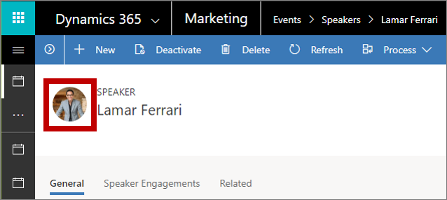
ภาพการสนับสนุนได้มาจากเรกคอร์ดการสนับสนุนแต่ละรายการ (ไม่ได้มาจากเรกคอร์ดลูกค้าองค์กรที่เกี่ยวข้อง)ซึ่งคุณสามารถตั้งค่าได้จากเรกคอร์ดเหตุการณ์ที่เกี่ยวข้องกับการสนับสนุนนั้น (หาได้จากแท็บ กำหนดการ ซึ่งจะลิงก์ไปยังเรกคอร์ดการสนับสนุนที่เกี่ยวข้อง) หรือหาได้จากเรกคอร์ดการสนับสนุนที่เหมาะสมในหัวข้อ เหตุการณ์>การจัดการการสนับสนุน>การสนับสนุน เช่นเดียวกับภาพผู้พูด คุณสามารถอัปโหลดภาพ (เช่น โลโก้) เพื่อให้แสดงบนเว็บไซต์เหตุการณ์ได้โดยการเลือกรูปถ่ายที่มีอยู่ (หรือตัวยึดทั่วไป) ในบริเวณหัวเรื่องของเพจเรกคอร์ดการสนับสนุน
ตั้งค่าตัวเลือกการลงทะเบียน
เมื่อผู้เยี่ยมชมเว็บไซต์ตัดสินใจลงทะเบียนเหตุการณ์ของคุณ ผู้เยี่ยมชมจะดำเนินการต่อดังต่อไปนี้
- เปิดเว็บไซต์เหตุการณ์และเลือกเหตุการณ์
- เลือกปุ่ม ลงทะเบียน
- เพจการลงทะเบียนจะเปิดขึ้น หากคุณเปิดใช้งานการลงทะเบียนแบบไม่ระบุชื่อ ผู้เยี่ยมชมสามารถป้อนรายละเอียดการลงทะเบียนได้ทันทีหรือสามารถเลือกลงชื่อเข้าใช้ (หรือสร้างบัญชีก่อน) ได้ หากคุณปิดใช้งานการลงทะเบียนแบบไม่ระบุชื่อ ผู้เยี่ยมชมจะต้องลงชื่อเข้าใช้หรือสร้างบัญชีก่อนจึงจะสามารถลงทะเบียนได้
- การลงทะเบียนสามารถอนุญาตให้หลายคนลงทะเบียนพร้อมกัน หรือคุณสามารถตั้งให้อนุญาตให้ผู้เข้าร่วมประชุมเพียงคนเดียวสามารถลงทะเบียนได้ในแต่ละครั้ง
- หากเหตุการณ์ของคุณเสนอการลงทะเบียนระดับผ่านและประกอบด้วยบัตรผ่านครั้งเดียวมากกว่าหนึ่งรายการ ฟอร์มจะอนุญาตให้สามารถเลือกบัตรผ่านอื่นสำหรับผู้ลงทะเบียนแต่ละคนได้ตามต้องการ (การลงทะเบียนระดับเซสชันไม่พร้อมใช้งานเมื่อคุณใช้ตัวเลือกนี้)
- ถ้าเหตุการณ์ของคุณมีการลงทะเบียนระดับเซสชัน ฟอร์มจะช่วยให้ผู้ลงทะเบียนสามารถรวมตารางเวลาของตนจากเซสชันทั้งหมดที่พร้อมใช้งาน (การชำระเงินด้วยบัตรผ่านและแบบออนไลน์ไม่พร้อมใช้งานเมื่อคุณใช้ตัวเลือกนี้)
- หากคุณเลือกเปิดใช้งาน CAPTCHA ไว้แล้ว ผู้เยี่ยมชมจะต้องกรอกข้อมูลในฟิลด์ CAPTCHA เพื่อดำเนินการต่อหลังจากป้อนรายละเอียดเกี่ยวกับผู้ลงทะเบียนแต่ละคน
สำคัญ
ตั้งแต่เดือนพฤศจิกายน 2022 ตำแหน่งข้อมูลบริการ Captcha สำหรับเว็บไซต์เหตุการณ์กำลังจะเปลี่ยนแปลงไป หากคุณมีการตรวจสอบต้นทางสำหรับคำขอพอร์ทัลเหตุการณ์ของคุณ จุดเริ่มต้นการเรียก Captcha จะเปลี่ยนจาก
https://client.prod.repmap.microsoft.com/เป็นhttps://*.svc.dynamics.com(โดยที่ * แตกต่างกันไปตาม API เหตุการณ์)คุณสามารถเรียนรู้เพิ่มเติมเกี่ยวกับ API เหตุการณ์ได้ในบทความ การใช้ API เหตุการณ์
- การสร้างบัญชีการลงทะเบียนมีประโยชน์ประการหนึ่งคือผู้ติดต่อเหล่านั้นจะสามารถลงชื่อเข้าใช้ได้อีกครั้งเพื่อดูกำหนดการเหตุการณ์ของตน และสามารถยกเลิกการลงทะเบียนได้หากต้องการ
- หากคุณกำลังโฮสต์เว็บไซต์เหตุการณ์บนพอร์ทัล Power Apps ผู้เยี่ยมชมที่ใช้เว็บไซต์สร้างบัญชีการลงทะเบียนจะต้องดำเนินการดังกล่าวโดยใช้ที่อยู่อีเมลที่ไม่ได้เป็นของผู้ติดต่อที่อยู่ในฐานข้อมูลอยู่แล้ว
- หากเหตุการณ์ของคุณต้องมีการชำระเงิน เกตเวย์การชำระเงินจะเปิดขึ้นและผู้เยี่ยมชมต้องป้อนรายละเอียดการชำระเงิน
- เมื่อได้รับคำยืนยันการชำระเงิน (หรือโดยทันทีหากไม่ต้องมีการชำระเงิน) จะมีการจับคู่หรือสร้างเรกคอร์ดผู้ติดต่อ (ตามความจำเป็น) และเรกคอร์ดการลงทะเบียนจะถูกสร้างขึ้น และเชื่อมโยงกับผู้ติดต่อรายใหม่หรือที่มีอยู่ที่ถูกป้อนลงในฟอร์มการลงทะเบียน
- เมื่อเปิดใช้งานการสร้างลูกค้าเป้าหมายสำหรับเหตุการณ์ จะมีการสร้างเรกคอร์ดลูกค้าเป้าหมายที่ไม่ซ้ำกันสำหรับผู้ติดต่อทุกคนที่ลงทะเบียน อย่างไรก็ตาม หากผู้ติดต่อที่ลงทะเบียนสำหรับเหตุการณ์ก่อนหน้านี้ได้ลงทะเบียนสำหรับเหตุการณ์เดียวกันอีกครั้ง เรกคอร์ดลูกค้าเป้าหมายใหม่ จะไม่ ถูกสร้าง
ต่อไปนี้คือวิธีกำหนดค่าแต่ละตัวเลือกที่อธิบายเป็นเลือกได้ในขั้นตอนก่อนหน้านี้:
- ทำตามขั้นตอนต่อไปนี้ถ้าคุณต้องการสนับสนุนการชำระเงินออนไลน์สำหรับเหตุการณ์:
- สร้างบัญชีด้วยผู้ให้บริการชำระเงินบุคคลที่สาม
- ปรับแต่งเว็บไซต์เหตุการณ์ของคุณ (หรือตั้งค่าพอร์ทัล) เพื่อรวมเพจการชำระเงินที่โต้ตอบกับผู้ให้บริการชำระเงินของคุณ สำหรับข้อมูลเพิ่มเติมเกี่ยว ตั้งค่าการชำระเงินสำหรับเหตุการณ์
- ตั้งค่า บัตรผ่านสำหรับเหตุการณ์ อย่างน้อยหนึ่งรายการ (เหตุการณ์ที่ไม่มีบัตรผ่านที่มอบหมายจะข้ามเพจการชำระเงินไป)
- ไปที่ เหตุการณ์>เหตุการณ์>เหตุการณ์ และเปิดหรือสร้างเหตุการณ์
- บนแท็บ ทั่วไป ของฟอร์มเหตุการณ์ ไปที่ส่วน ข้อมูลหลัก หากคุณต้องการสร้างลูกค้าเป้าหมายสำหรับผู้ติดต่อแต่ละรายที่ลงทะเบียนสำหรับเหตุการณ์นี้ ให้ตั้งค่า สร้างลูกค้าเป้าหมายสำหรับการลงทะเบียนเหตุการณ์ เป็น ใช่
- เลื่อนลงไปที่ส่วน เว็บไซต์ และทำการตั้งค่าดังต่อไปนี้:
- เปิดใช้งาน CAPTCHA: ตั้งค่าเป็น ใช่ เพื่อรวมฟิลด์ CAPTCHA บนเพจการลงทะเบียน ตั้งค่าเป็น ไม่ เพื่อซ่อน การตั้งค่านี้จะใช้งานได้ทั้งกับเว็บไซต์เหตุการณ์ที่เป็นโฮสต์พอร์ทัลและโฮสต์ภายนอก
- เกตเวย์การชำระเงินพอร์ทัล: หากคุณกำลังโฮสต์เว็บไซต์เหตุการณ์บนพอร์ทัล Power Apps ให้ตั้งค่านี้เป็นชื่อของเพจพอร์ทัลที่คุณตั้งค่าเพื่อใช้เกตเวย์การชำระเงิน เพจการชำระเงินเริ่มต้นหรือจำลองอาจถูกนำมาใช้หากคุณปล่อยให้การตั้งค่านี้ว่างเปล่า (เพื่อปิดใช้งานการชำระเงิน ให้ปรับแต่งเว็บไซต์เพื่อลบคุณลักษณะนี้หรือไม่สร้างบัตรผ่านใดๆ สำหรับเหตุการณ์ฟรี) การตั้งค่านี้จะไม่มีผลใดๆ หากคุณกำลังโฮสต์เว็บไซต์เหตุการณ์ภายนอก
- เปิดใช้งานการลงทะเบียนผู้เข้าร่วมหลายคน: ตั้งค่านี้เป็น ใช่ เพื่ออนุญาตให้ผู้ใช้ของเว็บไซต์เหตุการณ์ลงทะเบียนผู้เข้าร่วมหลายคนพร้อมกัน ตั้งค่าเป็น ไม่ เพื่ออนุญาตให้ผู้เข้าร่วมเพียงหนึ่งคนต่อการลงทะเบียน
- อนุญาตการลงทะเบียนแบบไม่ระบุชื่อ: หากคุณกำลังโฮสต์เว็บไซต์เหตุการณ์บนพอร์ทัล Power Apps ตั้งค่านี้เป็น ไม่ เพื่อกำหนดให้ผู้เยี่ยมชมทั้งหมดสร้างบัญชีเหตุการณ์-เว็บไซต์ก่อนที่จะลงทะเบียนตนเองหรือบุคคลอื่นสำหรับเหตุการณ์ ตั้งค่าเป็น ไม่ เพื่ออนุญาตให้ผู้เยี่ยมชมลงทะเบียนได้โดยไม่ต้องสร้างบัญชีเหตุการณ์-เว็บไซต์ การตั้งค่านี้จะไม่มีผลหากคุณกำลังโฮสต์เว็บไซต์เหตุการณ์ภายนอก ดูที่ สร้างและโฮสต์เว็บไซต์เหตุการณ์แบบกำหนดเอง เพื่ออ่านรายละเอียดเกี่ยวกับวิธีเปิดใช้งานบัญชีการลงทะเบียนในเว็บไซต์ที่เป็นโฮสต์ภายนอก
- ไปที่แท็บ วาระการประชุม และตั้งค่าตัวเลือก อนุญาตให้ผู้ลงทะเบียนสร้างกำหนดการของตนเอง เป็น ใช่ ถ้าคุณต้องการใช้การลงทะเบียนระดับเซสชัน หรือเป็น ไม่ใช่ เพื่อใช้การลงทะเบียนระดับผ่าน (ด้วยการชำระเงินออนไลน์ที่ไม่บังคับ)
- บันทึกการตั้งค่าของคุณ
จำลองการชำระเงินเพื่อการสาธิต
หากคุณต้องการสาธิตกระบวนการชำระเงินเว็บไซต์เหตุการณ์ แต่ยังไม่ได้ตั้งค่าการรวมกับผู้ให้บริการชำระเงินภายนอก คุณสามารถเปิดใช้งานการชำระเงินแบบจำลองตามที่อธิบายไว้ใน การจัดการเหตุการณ์
คำเตือน
คุณต้องเปิดใช้งานการชำระเงินแบบจำลองเมื่อแสดงตัวอย่างเว็บไซต์เหตุการณ์เท่านั้น คุณต้องปิดการใช้งานอีกครั้งก่อนที่จะไปยังการผลิต เนื่องจากคุณลักษณะแบบจำลองอาจทำให้เกิดช่องโหว่ด้านความปลอดภัย หากเปิดใช้งานในสภาพแวดล้อมการผลิต
สร้างและจับคู่ผู้ติดต่อและลูกค้าเป้าหมายจากการลงทะเบียนเหตุการณ์
เมื่อได้รับการลงทะเบียนเหตุการณ์ใหม่ Customer Insights - Journeys จะดูว่ามีเรกคอร์ดผู้ติดต่อที่ตรงกันอยู่แล้วหรือไม่ หากพบข้อมูลที่ตรงกัน การลงทะเบียนเหตุการณ์ใหม่จะถูกสร้างขึ้นและเชื่อมโยงกับผู้ติดต่อดังกล่าว หากไม่พบข้อมูลที่ตรงกัน เรกคอร์ดผู้ติดต่อใหม่จะถูกสร้างขึ้นและเชื่อมโยงกับเรกคอร์ดการลงทะเบียนใหม่
ผู้ดูแลระบบของคุณสามารถเลือกให้ตรงกันกับการลงทะเบียนขาเข้าโดยทางอีเมลเพียงอย่างเดียว ชื่อและนามสกุล หรืออีเมล ชื่อและนามสกุล สำหรับรายละเอียดเกี่ยวกับวิธีการเลือกกลยุทธ์การจับคู่ของคุณ ดูที่ การจัดการเหตุการณ์
หากคุณเลือกที่จะเปิดใช้งานการสร้างลูกค้าเป้าหมายสำหรับเหตุการณ์ ลูกค้าเป้าหมายใหม่จะถูกสร้างขึ้นสำหรับการลงทะเบียนแต่ละรายการและเชื่อมโยงกับผู้ติดต่อที่เหมาะสม อย่างไรก็ตาม หากผู้ติดต่อที่ลงทะเบียนเหตุการณ์ก่อนหน้านี้ได้ลงทะเบียนสำหรับเหตุการณ์เดียวกันอีกครั้ง เรกคอร์ดลูกค้าเป้าหมายใหม่ จะไม่ ถูกสร้าง หากต้องการควบคุมว่าจะสร้างลูกค้าเป้าหมายใหม่สำหรับเหตุการณ์ใดๆ หรือไม่ ให้เปิดเรกคอร์ดเหตุการณ์และตั้งค่าตัวเลือก สร้างลูกค้าเป้าหมายสำหรับการลงทะเบียนเหตุการณ์ เป็น ใช่ หรือ ไม่
เปิดเว็บไซต์เหตุการณ์
หากต้องการค้นหา URL สำหรับเว็บไซต์เหตุการณ์ตัวอย่างของคุณและเปิด:
- เปิด เรกคอร์ดเหตุการณ์ ที่เกี่ยวข้อง
- ตรวจสอบให้แน่ใจว่า สถานะการเผยแพร่ ถูกตั้งค่าเป็น ใช้งานจริง
- เปิดแท็บ ทั่วไป และค้นหาส่วน ข้อมูลสำคัญ
- ฟิลด์ URL ของเหตุการณ์ ที่นี่จะแสดงที่อยู่ของเว็บไซต์สำหรับเหตุการณ์นี้ URL นี้จะมีโดยอัตโนมัติ หากคุณใช้เว็บไซต์เหตุการณ์ที่ได้รับการติดตั้งมาพร้อมกับ Customer Insights - Journeys แต่หากคุณโฮสต์เว็บไซต์ไว้ ที่อื่น คุณ (หรือผู้ใช้อื่น) ต้องทำเครื่องหมายกล่องกาเครื่องหมาย URL เหตุการณ์แบบกำหนดเอง และระบุค่านี้ตามความจำเป็น คลิกปุ่มลูกโลกที่ขอบของฟิลด์นี้เพื่อเปิด URL
URL สำหรับเหตุการณ์เฉพาะมีฟอร์มต่อไปนี้:
https://<domainAndPath>/?event=<ReadableEventID>
โดยที่:
- <domainAndPath> เป็นตำแหน่งที่คุณติดตั้งเว็บไซต์เหตุการณ์บนพอร์ทัลหรือไซต์ภายนอก
- <ReadableEventID> คือรหัสที่อ่านได้ซึ่งถูกสร้างขึ้นครั้งแรกที่คุณบันทึกเรกคอร์ดเหตุการณ์ (ตามชื่อเหตุการณ์) หากต้องการค้นหาค่านี้ ให้เปิดเรกคอร์ดเหตุการณ์ที่เกี่ยวข้อง ไปที่แท็บ ทั่วไป เลื่อนไปที่ส่วน เว็บไซต์ ซึ่งคุณจะพบ รหัสเหตุการณ์ที่อ่านได้ หากคุณออกจากรหัสนี้ เว็บไซต์เหตุการณ์จะเปิดขึ้นเป็นรายชื่อเหตุการณ์ที่พร้อมใช้งาน
ประกาศเกี่ยวกับความเป็นส่วนตัว
สำคัญ
หลายประเทศ/ภูมิภาค (รวมถึงสหภาพยุโรป) กำหนดให้คุณต้องได้รับความยินยอมก่อนตั้งค่าคุกกี้ในเครื่องของผู้ใช้ โดยเป็นหน้าที่ขององค์กรของคุณในการรับทราบและปฏิบัติตามกฎหมายและระเบียบที่เกี่ยวข้องทั้งหมดในท้องที่ที่คุณดำเนินการอยู่ รวมถึงความยินยอมในการตั้งค่าคุกกี้ คุณสามารถอ่านเพิ่มเติมเกี่ยวกับระเบียบของ EU ได้ที่ ec.europa.eu/ipg/basics/legal/cookies/ Dynamics 365 Customer Insights - Journeys ใช้คุกกี้ในวิธีต่อไปนี้:
- เพจทางการตลาดที่สร้างและโฮสต์โดย Customer Insights - Journeys ใช้คุกกี้เพื่อเปิดใช้งานคุณลักษณะเติมล่วงหน้าสำหรับผู้ติดต่อที่รู้จัก และบันทึกเมื่อมีผู้ติดต่อเปิดเพจทางการตลาด เพจและเทมเพลตของเพจ Customer Insights - Journeys จะไม่รวมคุณลักษณะที่ยอมรับคุกกี้ ดังนั้น คุณต้องเพิ่มคุณลักษณะดังกล่าว วิธีการเดียวที่จะทำได้คือเพิ่ม JavaScript ลงในส่วน
<head>ของเพจของคุณที่ใช้ตัวแก้ไข HTML ของตัวออกแบบเพจ คุณสามารถพัฒนา JavaScript ของคุณเองหรือใช้โซลูชันฟรีหรือที่ให้สิทธิการใช้งานหลายรายการที่พร้อมให้บริการอยู่แล้ว นอกจากนี้ คุณยังใช้คำชี้แจงสิทธิ์ส่วนบุคคลในตัวสำหรับเพจทางการตลาดเพื่อประกาศการใช้งานคุกกี้ของคุณ แต่การดำเนินการนี้อาจยังไม่เพียงพอในเขตอำนาจศาลทั้งหมด เนื่องจากการดำเนินการนี้ไม่หยุดการตั้งค่าคุกกี้ของเซิร์ฟเวอร์ เพียงแค่แจ้งให้ผู้เยี่ยมชมทราบว่ามีการใช้คุกกี้เท่านั้น (สำหรับข้อมูลเพิ่มเติมเกี่ยวกับคุณลักษณะนี้ ดูที่ กำหนดค่าเพจเริ่มต้น ข้อมูลเพิ่มเติม: สร้างและปรับใช้เพจทางการตลาด - คุณลักษณะ เว็บไซต์ จะใช้คุกกี้เพื่อบันทึกการเยี่ยมชมเว็บเพจใดๆ ที่คุณวางสคริปต์ติดตาม คุกกี้จะทำงานร่วมกับคุณลักษณะเพจทางการตลาดเพื่อระบุผู้ติดต่อโดยการจับคู่ ID ผู้เยี่ยมชมกับการส่งของเพจเริ่มต้น หากเว็บไซต์ของคุณใช้คุกกี้ รวมถึงคุณลักษณะความยินยอมอยู่แล้ว ก็อาจจะครอบคลุมสคริปต์ของเว็บไซต์ Customer Insights - Journeys แล้ว อย่างไรก็ตาม หากคุณไม่มีความยินยอมของคุกกี้ในเว็บไซต์ของคุณ คุณต้องเพิ่มความยินยอมนั้นก่อนที่จะเพิ่มสคริปต์ของเว็บไซต์ไปยังเพจที่ทำการตลาดกับผู้ที่อาศัยในประเทศ/ภูมิภาคที่เกี่ยวข้อง ข้อมูลเพิ่มเติม: ลงทะเบียนการคลิกลิงก์และการเยี่ยมชมเว็บไซต์
- พอร์ทัลของเหตุการณ์จะใช้คุกกี้เซสชันเพื่อช่วยให้ผู้ติดต่อลงชื่อเข้าใช้และลงทะเบียนเหตุการณ์ ข้อมูลเพิ่มเติม: ตั้งค่าพอร์ทัลเหตุการณ์ นอกจากนี้ ยังใช้คุกกี้เพื่อจัดเก็บภาษาของผู้ใช้
ข้อมูลเพิ่มเติม: วิธี Customer Insights - Journeys ใช้คุกกี้